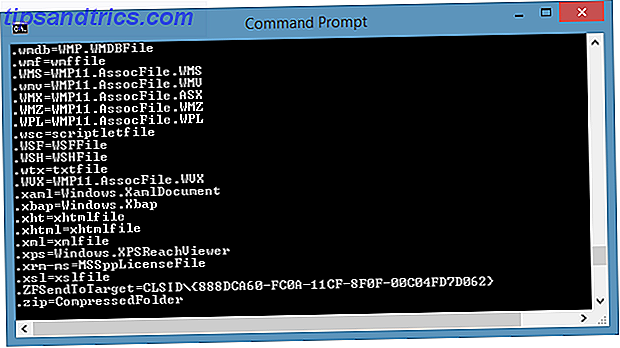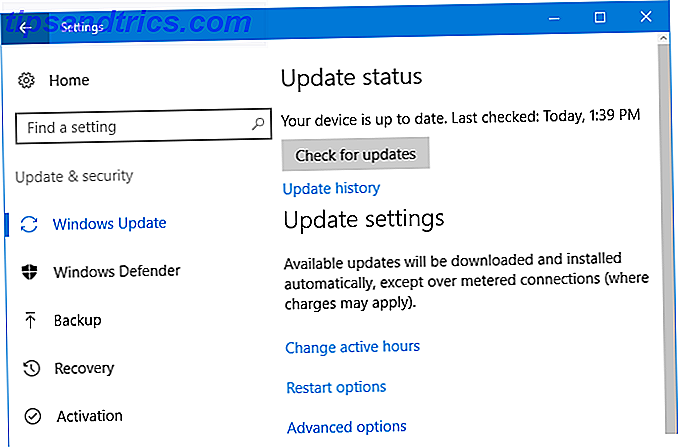We weten allemaal dat Photoshop de eerste toepassing is voor beeld- en grafische manipulatie. Het doet gewoon alles wat je maar wilt, wat de reden is waarom de meeste professionals ervoor kiezen en waarom je portemonnee een diep gat heeft nadat je het hebt gekocht. Maar Photoshop is niet het enige hulpmiddel voor beeldmanipulatie in het blok. Het toonaangevende open-source alternatief voor Photoshop, GIMP, heeft ook veel power onder de motorkap.
We weten allemaal dat Photoshop de eerste toepassing is voor beeld- en grafische manipulatie. Het doet gewoon alles wat je maar wilt, wat de reden is waarom de meeste professionals ervoor kiezen en waarom je portemonnee een diep gat heeft nadat je het hebt gekocht. Maar Photoshop is niet het enige hulpmiddel voor beeldmanipulatie in het blok. Het toonaangevende open-source alternatief voor Photoshop, GIMP, heeft ook veel power onder de motorkap.
Het is echter niet helemaal zo compleet als Photoshop op zichzelf, dus mensen kunnen functionaliteit toevoegen aan GIMP door plug-ins en scripts toe te voegen. Het bereik aan functionaliteit dat hieraan kan worden toegevoegd, is vrijwel onbeperkt, dus u zult veel dingen vinden die u mogelijk interesseren. De bibliotheek met GIMP plug-ins en scripts is enorm, maar hier zijn mijn topkeuzes voor een aantal indrukwekkende extra's.
Laageffecten

Layer Effects is een script dat veel van dezelfde functionaliteit repliceert als in Photoshop. U kunt alles herscheppen, van randen tot slagschaduwen, innerlijke schaduwen, schuine randen, reliëfdrukken en gloed. U kunt ze ook op dezelfde manier gebruiken als in Photoshop, maar u vindt ze op een andere locatie en dat elk effect wordt toegepast door het effect op een nieuwe laag te maken.
Daarom kun je niet teruggaan naar de instellingen en de parameters wijzigen - je moet ongedaan maken wat je al hebt gedaan of de laag verwijderen die het specifieke effect toevoegt, en dan opnieuw de laag selecteren die je een effect wilde plaatsen op. Je moet het onder de knie krijgen na een beetje rommelen.
Bewaar het web

Save for Web is een set GIMP-plug-ins waarmee u een professional kunt worden in het opslaan van afbeeldingen die op internet worden gebruikt. Het biedt een aantal verschillende indelingen en kwaliteitsinstellingen, evenals een voorbeeldvenster. Dit is geweldig omdat kleine wijzigingen in de schuifregelaars voor kwaliteit de totale grootte van uw afbeelding aanzienlijk kunnen verminderen, terwijl de waargenomen kwaliteit van die afbeelding minimaal wordt beïnvloed. Dit kan experimenteel worden gedaan met de exporthulpmiddelen die bij GIMP worden geleverd, maar deze hulpmiddelen met het voorbeeldvenster maken het zoveel eenvoudiger.
Foto effecten

Photo Effects is een andere set plug-ins waarmee u verschillende foto-effecten op uw afbeeldingen kunt toepassen. Deze kunnen worden gezien als afbeeldingsfilters, maar verwacht niet dat ze vergelijkbaar zijn met die op Instagram. Hoewel de populaire service voor het delen van foto's voornamelijk filters bevat die van invloed zijn op de kleuren van uw afbeelding, voegen deze effecten meer toe - u kunt uw afbeeldingen omzetten in cartoons, glas-in-lood, pastel, kleurpotlood en nog veel meer. Ze zijn leuk om mee te spelen en je foto's een beetje ingewikkelder te maken.
Lezen in RAW-afbeeldingen
Veel professionele high-end camera's slaan hun afbeeldingen op als RAW-gegevensbestanden. Omdat het formaat lang niet zo gebruikelijk is als .jpeg-afbeeldingen, kost het enige speciale software (en verwerkingskracht) om deze RAW-afbeeldingen te laden en te bewerken. Standaard kan GIMP deze niet laden, maar met de UFRAW-plug-in is dit mogelijk gemaakt. Nadat het is geïnstalleerd, is het gewoon een kwestie van het vinden van de afbeelding die moet worden geladen.
Wees niet verbaasd als GIMP een beetje traag handelt na het laden van een RAW-afbeelding - het bestand is immers behoorlijk groot!
Vloerschalen aanpassen

Last but not least, mag ik je voorstellen aan de Liquid Rescale-plugin. Toen Photoshop CS5 werd geïntroduceerd, was een van de grootste functies het bewust schalen van afbeeldingen. Dit was fantastisch, omdat Photoshop op de hoogte was van welke delen van de afbeelding belangrijk waren en daarom de minder belangrijke onderdelen kon wegsnijden om de afbeelding kleiner te maken zonder iets weg te geven dat belangrijk voor je was. Uiteraard gold hetzelfde voor wanneer je afbeeldingen groter wilde maken - het zou weten wat je alleen moest laten en wat het zou moeten repliceren om de nieuwe ruimte te vullen.
De Liquid Rescale-plug-in doet in essentie hetzelfde als de inhoudsbewuste schaal van Photoshop. Het enige verschil is dat je beide opties beschikbaar hebt in GIMP na het installeren van de plug-in - de reguliere schaal en de Liquid Rescaling.
Conclusie
Met deze vijf GIMP-plug-ins voegt u behoorlijk wat Photoshop-spiermassa toe aan uw GIMP-configuratie. Natuurlijk zijn er nog tal van andere fantastische plug-ins die aan GIMP kunnen worden toegevoegd. U zou deze moeten kunnen vinden via een eenvoudige Google-zoekopdracht of door het GIMP-invoegtoepassingsregister te controleren. De meeste plug-ins zijn eenvoudig te installeren, omdat u de benodigde bestanden gewoon naar de map plug-ins of scripts hoeft te kopiëren. Windows-gebruikers kunnen deze mappen vinden in C: \ Program Files \ GIMP en Linux-gebruikers kunnen ze vinden in /home//.gimp .
Wat zijn je favoriete GIMP-plug-ins en -scripts? Denkt u dat GIMP een goede Photoshop-vervanging is? Laat het ons weten in de reacties!